来源:小编 更新:2025-02-09 12:46:44
用手机看
亲爱的电脑达人,你是否曾梦想过在Windows系统下轻松制作一个苹果系统的启动U盘?想象当你手握这样一个神奇的U盘,就能在Windows电脑上安装或体验Mac OS,是不是很酷呢?今天,就让我带你一起探索如何在Windows下制作苹果系统的启动U盘,让你的电脑生活更加多彩!

首先,你需要准备以下工具:
1. U盘:选择一个至少8GB容量的U盘,最好是全新的,这样不会因为数据残留而影响制作过程。
2. 软件:下载并安装TransMac软件。这款软件可以在Windows环境下读写Mac格式的硬盘、CD/DVD和USB闪存驱动器,非常适合制作苹果系统的启动U盘。
3. Mac系统镜像:从网络上下载你想要的Mac OS系统镜像文件,通常是DMG格式。
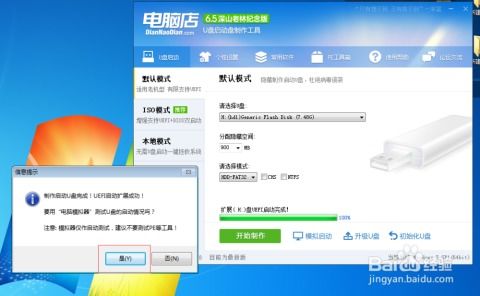
1. 将U盘插入电脑,打开TransMac软件。
2. 在软件界面左侧,找到并选中你的U盘。
3. 右键点击U盘,选择“Format Disk for Mac”。
4. 在弹出的窗口中,为U盘命名,并选择“Mac OS Extended (Journaled)”格式。
5. 点击“OK”开始格式化U盘。这个过程可能需要一些时间,请耐心等待。
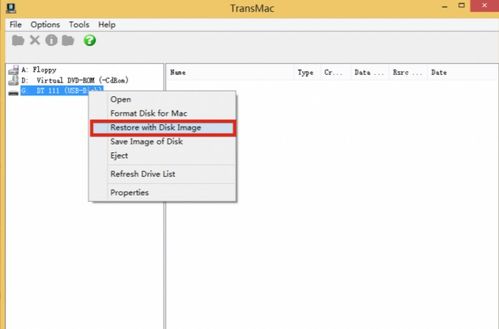
1. 格式化完成后,右键点击U盘,选择“Restore with Disk Image”。
2. 在弹出的窗口中,选择你下载的Mac系统镜像文件。
3. 点击“OK”开始写入镜像文件到U盘。这个过程同样可能需要一些时间。
1. 写入完成后,你会看到“Restore Complete”的提示,表示制作成功。
2. 此时,你的U盘已经变成了一个苹果系统的启动U盘。
3. 将U盘插入Windows电脑,重启电脑,并在启动时按下相应的键(通常是F12或Esc)进入启动菜单。
4. 在启动菜单中选择U盘作为启动设备,然后按照屏幕提示进行操作,就可以开始安装或体验Mac OS了。
1. 在制作过程中,请确保U盘上没有重要数据,因为格式化和写入镜像文件会清空U盘内容。
2. 如果你在制作过程中遇到任何问题,可以尝试重新下载镜像文件或重新格式化U盘。
3. 在使用苹果系统U盘时,请确保你的电脑支持启动U盘。
通过以上步骤,你就可以在Windows下轻松制作一个苹果系统的启动U盘了。现在,你可以在Windows电脑上安装或体验Mac OS,感受苹果系统的魅力。快来试试吧,让你的电脑生活更加精彩!